rockbox声音设置
- 格式:doc
- 大小:186.50 KB
- 文档页数:14
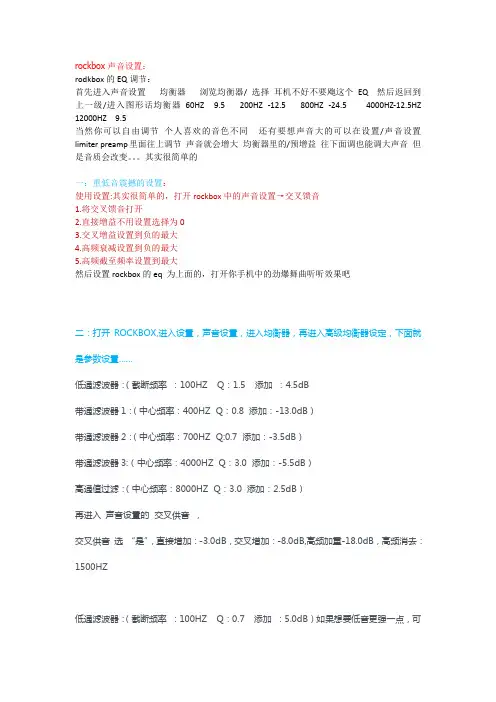
rockbox声音设置:rodkbox的EQ调节:首先进入声音设置均衡器浏览均衡器/ 选择耳机不好不要飑这个EQ 然后返回到上一级/进入图形话均衡器60HZ 9.5 200HZ -12.5 800HZ -24.5 4000HZ-12.5HZ 12000HZ 9.5当然你可以自由调节个人喜欢的音色不同还有要想声音大的可以在设置/声音设置limiter preamp里面往上调节声音就会增大均衡器里的/预增益往下面调也能调大声音但是音质会改变。
其实很简单的一:重低音震撼的设置:使用设置:其实很简单的,打开rockbox中的声音设置→交叉馈音1.将交叉馈音打开2.直接增益不用设置选择为03.交叉增益设置到负的最大4.高频衰减设置到负的最大5.高频截至频率设置到最大然后设置rockbox的eq 为上面的,打开你手机中的劲爆舞曲听听效果吧二:打开ROCKBOX,进入设置,声音设置,进入均衡器,再进入高级均衡器设定,下面就是参数设置……低通滤波器:(截断频率:100HZ Q:1.5 添加:4.5dB带通滤波器1:(中心频率:400HZ Q:0.8 添加:-13.0dB)带通滤波器2:(中心频率:700HZ Q:0.7 添加:-3.5dB)带通滤波器3:(中心频率:4000HZ Q:3.0 添加:-5.5dB)高通值过滤:(中心频率:8000HZ Q:3.0 添加:2.5dB)再进入声音设置的交叉供音,交叉供音选“是”,直接增加:-3.0dB,交叉增加:-8.0dB,高频加重-18.0dB,高频消去:1500HZ低通滤波器:(截断频率:100HZ Q:0.7 添加:5.0dB)如果想要低音更强一点,可以改这一项,将添加调高一点,不要太高,耳机受不了.`带通滤波器1:(中心频率:400HZ Q:0.8 添加:-2.0dB))带通滤波器2:(中心频率:800HZ Q:1.0 添加:-4.0dB)带通滤波器3:(中心频率:4000HZ Q:2.0 添加:-6.0dB高通值过滤:(中心频率:8000HZ Q:1.2 添加:4.0dB)再进入声音设置的交叉供音,交叉供音选“是”,直接增加:-0.5dB,交叉增加:-4.0dB,高频加重-16.0dB,高频消去:2000HZ.根据一个双声道录音师制定的“BioPhonic”的EQ设置,希望大家能够喜欢。
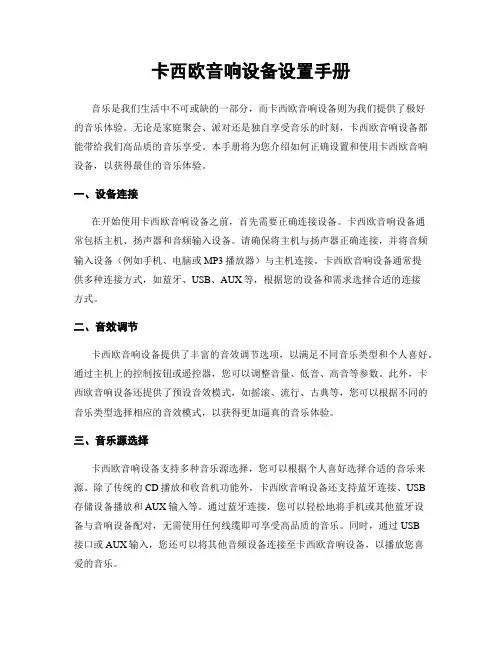
卡西欧音响设备设置手册音乐是我们生活中不可或缺的一部分,而卡西欧音响设备则为我们提供了极好的音乐体验。
无论是家庭聚会、派对还是独自享受音乐的时刻,卡西欧音响设备都能带给我们高品质的音乐享受。
本手册将为您介绍如何正确设置和使用卡西欧音响设备,以获得最佳的音乐体验。
一、设备连接在开始使用卡西欧音响设备之前,首先需要正确连接设备。
卡西欧音响设备通常包括主机、扬声器和音频输入设备。
请确保将主机与扬声器正确连接,并将音频输入设备(例如手机、电脑或MP3播放器)与主机连接。
卡西欧音响设备通常提供多种连接方式,如蓝牙、USB、AUX等,根据您的设备和需求选择合适的连接方式。
二、音效调节卡西欧音响设备提供了丰富的音效调节选项,以满足不同音乐类型和个人喜好。
通过主机上的控制按钮或遥控器,您可以调整音量、低音、高音等参数。
此外,卡西欧音响设备还提供了预设音效模式,如摇滚、流行、古典等,您可以根据不同的音乐类型选择相应的音效模式,以获得更加逼真的音乐体验。
三、音乐源选择卡西欧音响设备支持多种音乐源选择,您可以根据个人喜好选择合适的音乐来源。
除了传统的CD播放和收音机功能外,卡西欧音响设备还支持蓝牙连接、USB存储设备播放和AUX输入等。
通过蓝牙连接,您可以轻松地将手机或其他蓝牙设备与音响设备配对,无需使用任何线缆即可享受高品质的音乐。
同时,通过USB接口或AUX输入,您还可以将其他音频设备连接至卡西欧音响设备,以播放您喜爱的音乐。
四、音乐播放控制卡西欧音响设备提供了多种音乐播放控制方式,以便您更好地掌控音乐体验。
通过主机上的控制按钮或遥控器,您可以随时调整音量、切换歌曲、暂停/播放音乐等。
此外,卡西欧音响设备还支持定时播放功能,您可以设置定时播放时间,让音乐在您希望的时间自动播放,为您的生活增添一份美好。
五、音响保养为了保证卡西欧音响设备的长期使用和音质稳定,适当的音响保养是必不可少的。
首先,定期清洁音响设备的表面和扬声器,以防止灰尘和污垢对音质的影响。
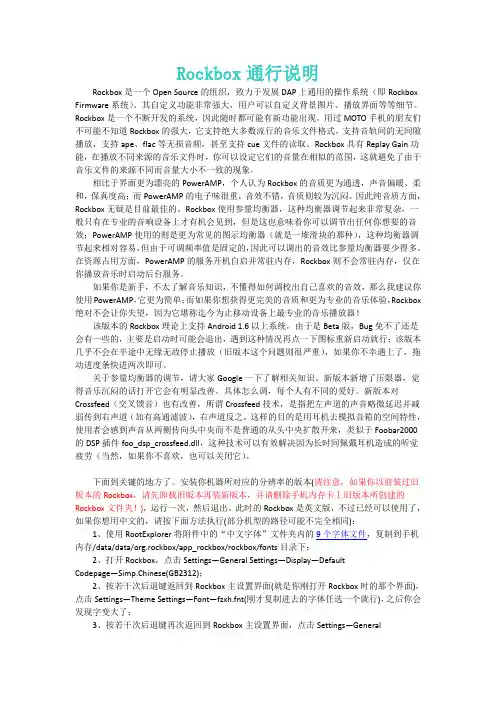
Rockbox通行说明Rockbox是一个Open Source的组织,致力于发展DAP上通用的操作系统(即Rockbox Firmware系统)。
其自定义功能非常强大,用户可以自定义背景图片、播放界面等等细节。
Rockbox是一个不断开发的系统,因此随时都可能有新功能出现。
用过MOTO手机的朋友们不可能不知道Rockbox的强大,它支持绝大多数流行的音乐文件格式,支持音轨间的无间隙播放,支持ape、flac等无损音频,甚至支持cue文件的读取。
Rockbox具有Replay Gain功能,在播放不同来源的音乐文件时,你可以设定它们的音量在相似的范围,这就避免了由于音乐文件的来源不同而音量大小不一致的现象。
相比于界面更为漂亮的PowerAMP,个人认为Rockbox的音质更为通透,声音偏暖、柔和,保真度高;而PowerAMP的电子味很重,音效不错,音质则较为沉闷。
因此纯音质方面,Rockbox无疑是目前最佳的。
Rockbox使用参量均衡器,这种均衡器调节起来非常复杂,一般只有在专业的音响设备上才有机会见到,但是这也意味着你可以调节出任何你想要的音效;PowerAMP使用的则是更为常见的图示均衡器(就是一堆滑块的那种),这种均衡器调节起来相对容易,但由于可调频率值是固定的,因此可以调出的音效比参量均衡器要少得多。
在资源占用方面,PowerAMP的服务开机自启并常驻内存,Rockbox则不会常驻内存,仅在你播放音乐时启动后台服务。
如果你是新手,不太了解音乐知识,不懂得如何调校出自己喜欢的音效,那么我建议你使用PowerAMP,它更为简单;而如果你想获得更完美的音质和更为专业的音乐体验,Rockbox 绝对不会让你失望,因为它堪称迄今为止移动设备上最专业的音乐播放器!该版本的Rockbox理论上支持Android 1.6以上系统,由于是Beta版,Bug免不了还是会有一些的,主要是启动时可能会退出,遇到这种情况再点一下图标重新启动就行;该版本几乎不会在半途中无缘无故停止播放(旧版本这个问题则很严重),如果你不幸遇上了,拖动进度条快进两次即可。
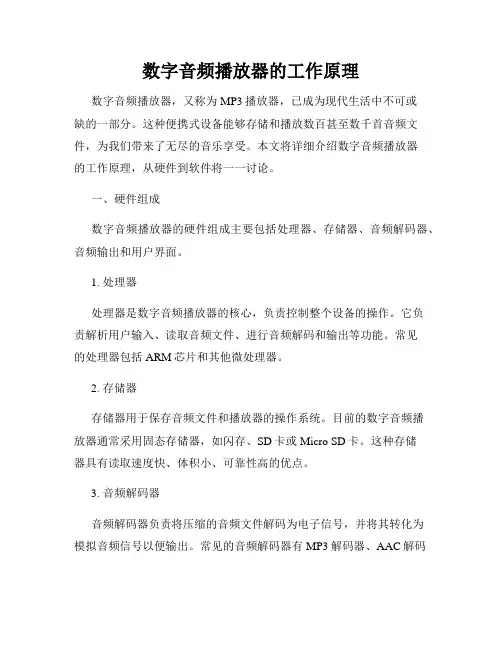
数字音频播放器的工作原理数字音频播放器,又称为MP3播放器,已成为现代生活中不可或缺的一部分。
这种便携式设备能够存储和播放数百甚至数千首音频文件,为我们带来了无尽的音乐享受。
本文将详细介绍数字音频播放器的工作原理,从硬件到软件将一一讨论。
一、硬件组成数字音频播放器的硬件组成主要包括处理器、存储器、音频解码器、音频输出和用户界面。
1. 处理器处理器是数字音频播放器的核心,负责控制整个设备的操作。
它负责解析用户输入、读取音频文件、进行音频解码和输出等功能。
常见的处理器包括ARM芯片和其他微处理器。
2. 存储器存储器用于保存音频文件和播放器的操作系统。
目前的数字音频播放器通常采用固态存储器,如闪存、SD卡或Micro SD卡。
这种存储器具有读取速度快、体积小、可靠性高的优点。
3. 音频解码器音频解码器负责将压缩的音频文件解码为电子信号,并将其转化为模拟音频信号以便输出。
常见的音频解码器有MP3解码器、AAC解码器等。
这些解码器能够还原压缩文件中所包含的音频信息,使其能够被音频输出设备播放。
4. 音频输出音频输出将解码的音频信号转化为声音。
目前常见的音频输出设备包括耳机接口、蓝牙耳机和扬声器等。
用户可以通过插入耳机或连接蓝牙耳机来享受音频播放器提供的音乐。
5. 用户界面用户界面为用户提供操作播放器的方式,通常包括按钮、触摸屏和显示屏。
用户可以通过操作界面来选择音频文件、调整音量、设置播放模式等功能。
二、软件控制除了硬件组成之外,数字音频播放器还采用了各种软件来控制其功能。
1. 操作系统数字音频播放器通常搭载一种操作系统。
这种操作系统具有简洁、稳定的特点,专注于音频播放器的运行和管理。
一些常见的音频播放器操作系统包括Rockbox、iPod OS等。
2. 文件管理数字音频播放器需要能够管理存储在存储器中的音频文件。
为了实现这一功能,播放器一般配备了文件管理系统,使用户可以方便地浏览和查找音频文件。
3. 音频格式支持不同的数字音频播放器可能支持不同的音频格式。
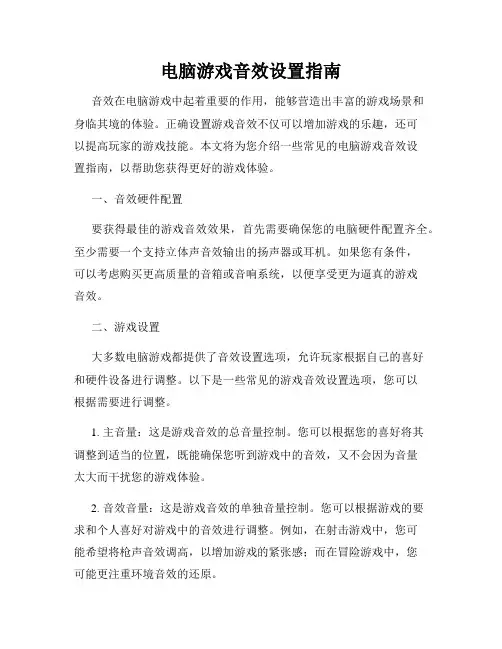
电脑游戏音效设置指南音效在电脑游戏中起着重要的作用,能够营造出丰富的游戏场景和身临其境的体验。
正确设置游戏音效不仅可以增加游戏的乐趣,还可以提高玩家的游戏技能。
本文将为您介绍一些常见的电脑游戏音效设置指南,以帮助您获得更好的游戏体验。
一、音效硬件配置要获得最佳的游戏音效效果,首先需要确保您的电脑硬件配置齐全。
至少需要一个支持立体声音效输出的扬声器或耳机。
如果您有条件,可以考虑购买更高质量的音箱或音响系统,以便享受更为逼真的游戏音效。
二、游戏设置大多数电脑游戏都提供了音效设置选项,允许玩家根据自己的喜好和硬件设备进行调整。
以下是一些常见的游戏音效设置选项,您可以根据需要进行调整。
1. 主音量:这是游戏音效的总音量控制。
您可以根据您的喜好将其调整到适当的位置,既能确保您听到游戏中的音效,又不会因为音量太大而干扰您的游戏体验。
2. 音效音量:这是游戏音效的单独音量控制。
您可以根据游戏的要求和个人喜好对游戏中的音效进行调整。
例如,在射击游戏中,您可能希望将枪声音效调高,以增加游戏的紧张感;而在冒险游戏中,您可能更注重环境音效的还原。
3. 背景音乐音量:这是游戏中背景音乐的音量控制。
背景音乐能够营造出游戏的氛围和情绪,您可以根据个人喜好将其调整到适当的音量。
4. 音效模式:有些游戏提供了不同的音效模式选项,如游戏模式、音乐模式、电影模式等。
您可以根据游戏的不同场景和个人喜好进行切换,以获得更合适的音效效果。
三、环绕立体声设置环绕立体声技术能够为玩家带来更为逼真的游戏音效体验。
如果您使用的是支持环绕立体声的扬声器系统或耳机设备,可以尝试以下设置来提升游戏的音效效果。
1. 音频设备配置:在操作系统的音频设备设置中,选择您所使用的环绕立体声设备作为默认输出设备,并确保其驱动程序已正确安装和更新。
2. 游戏设置:在游戏中,找到环绕立体声选项并启用。
不同游戏的设置方法可能有所不同,您可以在游戏设置菜单或游戏手册中查找相关选项。
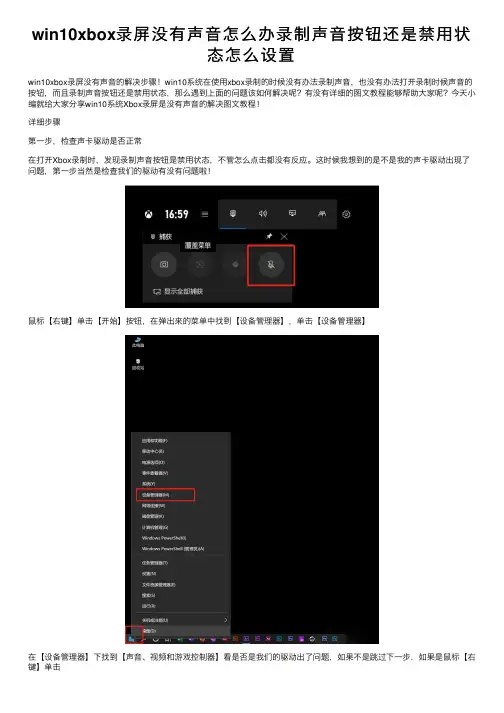
win10xbox录屏没有声⾳怎么办录制声⾳按钮还是禁⽤状
态怎么设置
win10xbox录屏没有声⾳的解决步骤!win10系统在使⽤xbox录制的时候没有办法录制声⾳,也没有办法打开录制时候声⾳的按钮,⽽且录制声⾳按钮还是禁⽤状态,那么遇到上⾯的问题该如何解决呢?有没有详细的图⽂教程能够帮助⼤家呢?今天⼩编就给⼤家分享win10系统Xbox录屏是没有声⾳的解决图⽂教程!
详细步骤
第⼀步,检查声卡驱动是否正常
在打开Xbox录制时,发现录制声⾳按钮是禁⽤状态,不管怎么点击都没有反应。
这时候我想到的是不是我的声卡驱动出现了问题,第⼀步当然是检查我们的驱动有没有问题啦!
⿏标【右键】单击【开始】按钮,在弹出来的菜单中找到【设备管理器】,单击【设备管理器】
在【设备管理器】下找到【声⾳、视频和游戏控制器】看是否是我们的驱动出了问题,如果不是跳过下⼀步,如果是⿏标【右键】单击
在出现的选项卡中,可以根据⾃⼰的需求【更新驱动】或【卸载驱动】,然后回到录制页⾯,测试录⾳功能是否可以正常使⽤
第⼆步,检查时候关闭了麦克风权限
如果第⼀步之后还是没有办法正常使⽤麦克风,那我们要检查⼀下这时候是Xbox没有获得麦克风的使⽤权限。
⾸先,⿏标单击【开始】,在开始中找到【设置】按钮,单击【设置】按钮
在【设置】选项卡中找到【隐私】
在【隐私】选项卡中找到【麦克风】
勾选【允许应⽤访问你的麦克风】
在【Xbox】后打开开关
第三步,回到录制页⾯,测试麦克风是否可以正常使⽤
再回到这个录制页⾯,我们发现麦克风可以正常使⽤啦
以上就是⼩编给⼤家分享的win系统使⽤Xbox录屏没有声⾳的解决⽅法步骤了,希望此篇教程能够帮助到⼤家!。
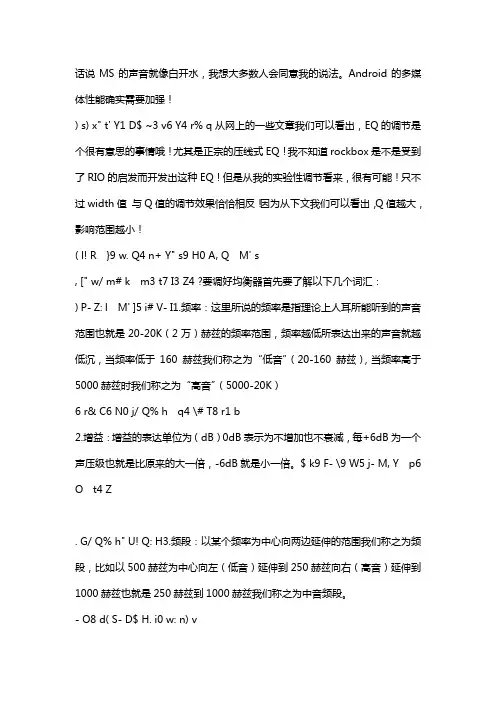
话说MS的声音就像白开水,我想大多数人会同意我的说法。
Android的多媒体性能确实需要加强!) s) x" t' Y1 D$ ~3 v6 Y4 r% q从网上的一些文章我们可以看出,EQ的调节是个很有意思的事情哦!尤其是正宗的压线式EQ!我不知道rockbox是不是受到了RIO的启发而开发出这种EQ!但是从我的实验性调节看来,很有可能!只不过width值与Q值的调节效果恰恰相反!因为从下文我们可以看出,Q值越大,影响范围越小!( l! R }9 w. Q4 n+ Y" s9 H0 A, Q M' s, [" w/ m# k m3 t7 I3 Z4 ?要调好均衡器首先要了解以下几个词汇:) P- Z: l M' ]5 i# V- I1.频率:这里所说的频率是指理论上人耳所能听到的声音范围也就是20-20K(2万)赫兹的频率范围,频率越低所表达出来的声音就越低沉,当频率低于160赫兹我们称之为“低音”(20-160赫兹),当频率高于5000赫兹时我们称之为“高音”(5000-20K)6 r& C6 N0 j/ Q% h q4 \# T8 r1 b2.增益:增益的表达单位为(dB)0dB表示为不增加也不衰减,每+6dB为一个声压级也就是比原来的大一倍,-6dB就是小一倍。
$ k9 F- \9 W5 j- M, Y p6 O t4 Z. G/ Q% h" U! Q: H3.频段:以某个频率为中心向两边延伸的范围我们称之为频段,比如以500赫兹为中心向左(低音)延伸到250赫兹向右(高音)延伸到1000赫兹也就是250赫兹到1000赫兹我们称之为中音频段。
- O8 d( S- D$ H. i0 w: n) v0 Z! n& V: A0 G- f; Y7 `! U2 |. t4.Q 值:简单的说控制频段延伸范围的大小我们称之为Q值,Q值越小频段的截止频率(也就是延伸范围)就越大,这个有详细的计算公式我就不一一列出了!比如说当Q值=1.0,中心频率为500赫兹时,该频段的截止范围大概为200-1100赫兹,当Q值=2.0,中心频率为500赫兹时,该频段的截止范围大概为350-800赫兹。
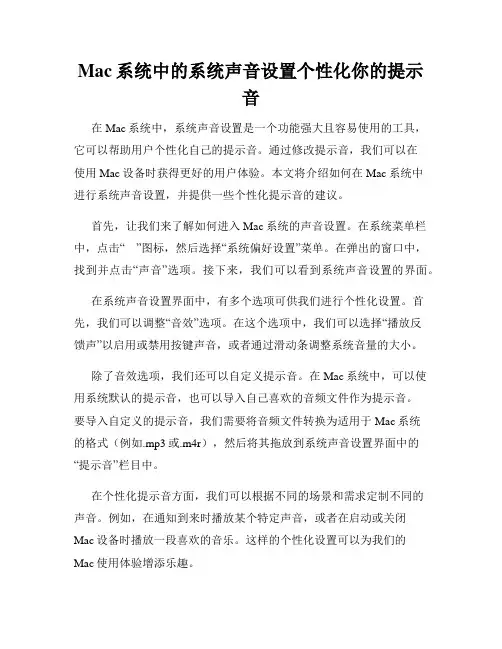
Mac系统中的系统声音设置个性化你的提示音在Mac系统中,系统声音设置是一个功能强大且容易使用的工具,它可以帮助用户个性化自己的提示音。
通过修改提示音,我们可以在使用Mac设备时获得更好的用户体验。
本文将介绍如何在Mac系统中进行系统声音设置,并提供一些个性化提示音的建议。
首先,让我们来了解如何进入Mac系统的声音设置。
在系统菜单栏中,点击“”图标,然后选择“系统偏好设置”菜单。
在弹出的窗口中,找到并点击“声音”选项。
接下来,我们可以看到系统声音设置的界面。
在系统声音设置界面中,有多个选项可供我们进行个性化设置。
首先,我们可以调整“音效”选项。
在这个选项中,我们可以选择“播放反馈声”以启用或禁用按键声音,或者通过滑动条调整系统音量的大小。
除了音效选项,我们还可以自定义提示音。
在Mac系统中,可以使用系统默认的提示音,也可以导入自己喜欢的音频文件作为提示音。
要导入自定义的提示音,我们需要将音频文件转换为适用于Mac系统的格式(例如.mp3或.m4r),然后将其拖放到系统声音设置界面中的“提示音”栏目中。
在个性化提示音方面,我们可以根据不同的场景和需求定制不同的声音。
例如,在通知到来时播放某个特定声音,或者在启动或关闭Mac设备时播放一段喜欢的音乐。
这样的个性化设置可以为我们的Mac使用体验增添乐趣。
如果你不确定自己想要使用哪种提示音,可以尝试一些经典的示例。
比如,你可以选择一段欢快的音乐作为启动音,以增添开机时的愉悦感。
或者,你可以选择一段柔和而舒缓的音乐作为关机音,帮助你在疲劳时放松自己。
此外,有些人喜欢为特定应用程序或操作设置单独的提示音。
这样一来,在收到某个应用程序的通知时,我们就可以凭借特殊的声音辨认出来,提高我们对不同应用的警觉性。
例如,我们可以为邮件客户端设置一段独特的提示音,以区分其它应用的通知。
在个性化提示音方面,我们还可以尝试自己制作独特的声音。
通过使用专业音频编辑软件,我们可以剪辑、编辑和融合不同的音频片段,创作出符合自己口味和喜好的提示音。
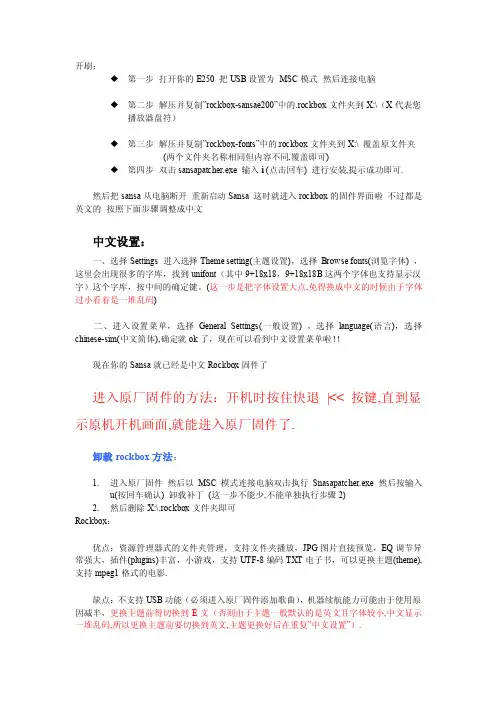
开刷:◆第一步打开你的E250 把USB设置为MSC模式然后连接电脑◆第二步解压并复制”rockbox-sansae200”中的.rockbox文件夹到X:\(X代表您播放器盘符)◆第三步解压并复制”rockbox-fonts”中的.rockbox文件夹到X:\ 覆盖原文件夹(两个文件夹名称相同但内容不同,覆盖即可)◆第四步双击sansapatcher.exe 输入i (点击回车)进行安装,提示成功即可.然后把sansa从电脑断开重新启动Sansa 这时就进入rockbox的固件界面啦不过都是英文的按照下面步骤调整成中文中文设置:一、选择Settings 进入选择Theme setting(主题设置),选择Browse fonts(浏览字体) ,这里会出现很多的字库,找到unifont(其中9+18x18,9+18x18B这两个字体也支持显示汉字)这个字库,按中间的确定键。
(这一步是把字体设置大点,免得换成中文的时候由于字体过小看着是一堆乱码)二、进入设置菜单,选择General Settings(一般设置) ,选择language(语言),选择chinese-sim(中文简体),确定就ok了,现在可以看到中文设置菜单啦!!现在你的Sansa就已经是中文Rockbox固件了进入原厂固件的方法:开机时按住快退|<< 按键,直到显示原机开机画面,就能进入原厂固件了.卸载rockbox方法:1.进入原厂固件然后以MSC模式连接电脑双击执行Snasapatcher.exe 然后按输入u(按回车确认) 卸载补丁(这一步不能少,不能单独执行步骤2)2.然后删除X:\.rockbox文件夹即可Rockbox:优点:资源管理器式的文件夹管理,支持文件夹播放,JPG图片直接预览,EQ调节异常强大,插件(plugins)丰富,小游戏,支持UTF-8编码TXT电子书,可以更换主题(theme),支持mpeg1格式的电影.缺点:不支持USB功能(必须进入原厂固件添加歌曲),机器续航能力可能由于使用原因减半,更换主题前得切换到E文(否则由于主题一般默认的是英文且字体较小,中文显示一堆乱码,所以更换主题前要切换到英文,主题更换好后在重复”中文设置”).Rockbox简介Rockbox是一个Open Source(开放源代码)的组织,致力发展DAP上通用的操作系统,即Rockbox firmware(固件)系统。

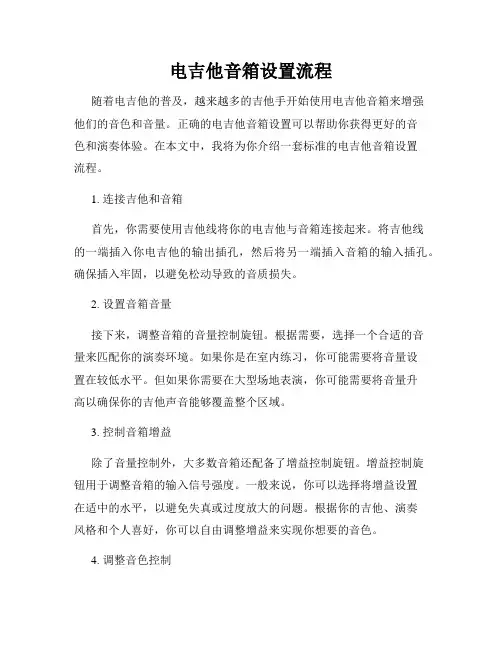
电吉他音箱设置流程随着电吉他的普及,越来越多的吉他手开始使用电吉他音箱来增强他们的音色和音量。
正确的电吉他音箱设置可以帮助你获得更好的音色和演奏体验。
在本文中,我将为你介绍一套标准的电吉他音箱设置流程。
1. 连接吉他和音箱首先,你需要使用吉他线将你的电吉他与音箱连接起来。
将吉他线的一端插入你电吉他的输出插孔,然后将另一端插入音箱的输入插孔。
确保插入牢固,以避免松动导致的音质损失。
2. 设置音箱音量接下来,调整音箱的音量控制旋钮。
根据需要,选择一个合适的音量来匹配你的演奏环境。
如果你是在室内练习,你可能需要将音量设置在较低水平。
但如果你需要在大型场地表演,你可能需要将音量升高以确保你的吉他声音能够覆盖整个区域。
3. 控制音箱增益除了音量控制外,大多数音箱还配备了增益控制旋钮。
增益控制旋钮用于调整音箱的输入信号强度。
一般来说,你可以选择将增益设置在适中的水平,以避免失真或过度放大的问题。
根据你的吉他、演奏风格和个人喜好,你可以自由调整增益来实现你想要的音色。
4. 调整音色控制现在,让我们关注音箱上的音色控制。
大多数电吉他音箱都提供了一些音色调节选项,比如低音(Bass)、中音(Mid)和高音(Treble)。
使用这些控制旋钮,你可以对低频、中频和高频进行调节,以获得你喜欢的音色。
尝试调整这些控制旋钮,直到你满意为止。
5. 接入效果器如果你有效果器,你可以将其插入到电吉他和音箱之间。
使用吉他线将效果器的输出插入音箱的输入插孔。
在这种设置下,你可以通过效果器调整你的吉他音色,如混响、失真、合唱等。
根据你的需求,调整效果器的参数并尝试不同的音色。
6. 测试和微调完成以上设置后,你可以开始测试并微调你的音箱设置。
弹奏一些不同风格和技巧的音乐来测试音箱的反应和表现。
如果你发现音量过大或者音色不理想,可以逐步调整音箱的音量、增益和音色控制来寻找适合你的设置。
总结:以上就是一套标准的电吉他音箱设置流程。
通过正确的设置,你可以充分发挥你电吉他和音箱的潜力,获得优质的音色和演奏体验。
一、简介=================== 废话区================(如果你对Rockbox、Rockbox的主题有了一定的了解,你完全可以跳过这些废话,当然,建议最好能看一看吧,因为我写得不对的,你可以指正。
)由于Rockbox开发者少得可怜,Android下的开发者更少了,Android下的主题制作者可以说是更加的罕见,时代的进步,科技的发展,Iphone的触屏体验**,使得Rockbox在手机播放器领域并没有延续之前在Moto Linux下的辉煌,甚至Android Rockbox 的使用者远远没有任何一款能在Android下播放音乐的软件的人多,即使是知道有这么一个功能强大的播放器,但一看到那个播放界面,和烦琐的设置,却让使用者望而生怯。
那么,今天发个主题制作的帖子,让有意自己制作主题,而又不知从何下手的朋友们大手的去制作自己想象中的主题,也让更多的朋友能用上更多好看的主题,那么在主题制作之前,我们先要了解一些必要的知识,这样才能更好的去制作主题。
1)Rockbox主题是什么样的?Rockbox的主题,其实就是一些BMP的图片,贴在播放界面上,然后软件通过读取主题目录下的“主题名.wps”里的主题规则,来确定那些地方什么时候需要放上哪些图片,什么地方需要放什么文字,什么信息等。
(比如返回按纽放哪个位置,进度条放哪个位置,歌曲标题放哪个位置等等)2)Rockbox主题包括哪些部分?介绍一下Rockbox的界面(见图解)1.状态条、2.菜单界面、3.音乐播放界面、(还有FM界面,安卓下暂时未实现)、4.图标、5.路径、6.滚动条、7.选择条、8.按钮、9.标签、10.进度条、11.专集封面、12.音量、等等,不过真正制作主题的时候倒不一定所有都要弄完。
3)文件目录结构,及说明:(以某个主题为例)+Rockbox ---------------------根+backdrops ----------------背景-Tilewave.bmp+fonts --------------------字体-20 -华文中宋.fnt+icons --------------------图标-Tilewave_icon.bmp+themes -------------------主题-Tilewave.cfg+wps ----------------------播放界面主题(主要就是这个了)+Tilewave --------------主题图片目录注意:要与主题名相同-bg.bmp-pb.bmp-Tilewave.wps ----------主题名以上是一个主题的大致目录结构,大概解释一下,bakcdrops目录,存放非音乐播放界面的背景(就是菜单等界面所看到的背景)。
MVBOX效果调节详细方法MVBo某的高级使用技巧2022年02月12日星期六20:54录音录像和屏幕捕获关于音频参数的设置点击播放控制面板上的小喇叭图标可以打开音频设置控制面板,如图所示:1、输出设备:根据自己机器的声卡配置情况选用音频输出设备。
2、主音量:拖动滑块调节自己听到的主音量的大小。
(主音量可以控制机器的音量,如果选择\静音\则没有声音;)3、波形:拖动滑块调节歌曲伴奏音乐的音量大小。
(如果选择\静音\则伴奏没有声音;)4、麦克风:拖动滑块调节麦克风话筒的输出音量大小;(如果选择\加强\,则声音会有所加强;选择\静音\则麦克风没有声音。
)注意:①静音选项如果勾上,则可以屏蔽掉机器的部分电流噪音,此种状态适合用户选择麦克风状态时,在线视频聊天中使用。
②如果选择\混音\,切记一定要去掉静音勾,否则听不到用户麦克的声音。
5、立体声混音:是电脑里发出的所有声音的混合。
即在选择\混音\状态的基础上,拖动滑块可以调节别人听到的您机器发出的声音的大小。
(非常适合您在线K歌并自我录制歌曲时调节音量大小使用。
)6、麦克风单选框:选择此项后,声卡仅仅将麦克风所采集到的声音输出至视频双方的音响设备,而电脑中播放的音乐、音频、声效将被屏蔽,选择\麦克风\适合于用户在线视频聊天中使用。
即:如果您上麦的时候,选择麦克风,那么大家可以听到您说话的声音。
7、混音单选框:选择此项后,声卡将电脑中播放的音频(如伴奏音乐或影音声效)与麦克风所采集的声音一同输出至视频双方的音响设备,选择此项适合于用户在线K歌并自我录制歌曲时使用。
即:如果您上麦的时候,选择是混音,那么大家既可以听到您的音乐也可以听到您的歌声。
切记此时一定要去掉静音勾,否则大家听不到您麦克风的声音。
提醒:由于声卡类型多样,种类和标准繁多,以上选项的设置可能在对于某些声卡设置时失效或者是不准确,在这种情况下请用户手工设置调节想要的效果。
8、高级调节说明:点击可以手动调节电脑声卡声音设备,方法是:⑴首先完成音频属性的基础设置:①确认麦克风、音响等硬件连接正确后点击按钮,或者双击桌面右下角的小喇叭音量图标,此图标还可在控制面板中找到。
Mac OS系统中的声音设置技巧作为一款功能强大的操作系统,Mac OS不仅在界面设计和用户体验上有着出色的表现,而且在声音设置方面也提供了许多实用的技巧。
本文将为大家介绍一些Mac OS系统中的声音设置技巧,帮助您更好地调整和管理系统的声音。
一、调整系统音量首先,我们来讨论如何调整系统的音量。
在Mac OS系统中,您可以通过顶部菜单栏上的音量图标来快速调整音量大小。
单击音量图标,会弹出一个滑动条,您可以通过滑动条来增加或减小音量。
此外,您还可以使用键盘上的音量快捷键来调整音量,按下F10键可以减小音量,按下F11键可以增大音量,按下F12键可以打开音量滑动条。
除了调整整体音量外,Mac OS系统还提供了分别调整应用程序音量的功能。
如果您希望某个应用程序的音量与其他应用程序保持独立,可以打开“系统偏好设置”中的“声音”选项卡,然后点击“输入/输出”标签页。
在这里,您可以看到当前正在运行的应用程序列表,通过调整每个应用程序旁边的滑动条,可以独立地调整它们的音量大小。
二、使用音效设置Mac OS系统还提供了一些音效设置,让您的声音体验更加丰富多样。
在“系统偏好设置”中的“声音”选项卡中,您可以找到“音效”标签页。
在这里,您可以选择启用或禁用一些音效选项,如启用“开机音效”、“关机音效”、“声音效果”等。
您还可以自定义一些声音效果,例如更改“接收新邮件时的声音”、“关闭窗口时的声音”等。
三、设置音频输入输出Mac OS系统提供了多种音频输入输出设备的选择,让您根据实际需求进行设置。
在“系统偏好设置”中的“声音”选项卡中的“输入/输出”标签页中,您可以看到当前连接到您的Mac电脑上的音频设备。
如果您希望使用外部音频设备,如耳机或扬声器,只需选择相应的设备即可。
此外,您还可以通过点击“音频MIDI设置”按钮来进一步调整音频设置,如调整音频格式、采样率等。
四、使用快捷键控制声音除了使用音量快捷键来调整音量外,Mac OS系统还提供了一些其他快捷键,让您更方便地控制声音。
rockbox均衡器调制详细教程前为止,感觉是最成熟的,推荐使用。
(配合原装耳机听,效果很不错的!)要调好均衡器首先要了解以下几个词汇:1.频率:这里所说的频率是指理论上人耳所能听到的声音范围也就是20-20K(2万)赫兹的频率范围,频率越低所表达出来的声音就越低沉,当频率低于160赫兹我们称之为“低音”(20-160赫兹),当频率高于5000赫兹时我们称之为“高音”(5000-20K)2.增益:增益的表达单位为(dB)0dB表示为不增加也不衰减,每+6dB为一个声压级也就是比原来的大一倍,-6dB就是小一倍。
3.频段:以某个频率为中心向两边延伸的范围我们称之为频段,比如以500赫兹为中心向左(低音)延伸到250赫兹向右(高音)延伸到1000赫兹也就是250赫兹到1000赫兹我们称之为中音频段。
4.Q 值:简单的说控制频段延伸范围的大小我们称之为Q值,Q值越小频段的截止频率(也就是延伸范围)就越大,这个有详细的计算公式我就不一一列出了!比如说当Q值=1.0,中心频率为500赫兹时,该频段的截止范围大概为200-1100赫兹,当Q值=2.0,中心频率为500赫兹时,该频段的截止范围大概为350-800赫兹。
5.音色:不同频率范围的声音都具有不同的特点,我们且称之为音色。
比如我们经常听说到的高音刺耳、声音发闷、沙哑等等都是对音色的反面描述。
-工作原理均衡器中使用的是滤波器电路,这种电路可以对信号频谱中的某些部分不予理睬(通过),而对另外一些部分进行提升或是降低。
通常使用的滤波器主要有四种类型:低通滤波器(lowpass),它的用途是使低于“低音截止频率”的信号全部通过,而对高于此频率的成分予以衰减,其中这个特定的频率我们称之为截止频率(cutoff frequency);高通滤波器(hig hp ass),它的用途是使高于“高音截止频率”的信号全部通过,而对低于此频率的成分予以衰减;带通滤波器(bandpass),它的用途是提升某一特定频率附近的信号,而忽略过高和过低的频率成分,其中这个特定的频率我们称之为中心频率(center frequency);带阻滤波器(notch),它的用途是衰减中心频率附近的信号,而忽略过高和过低的频率成分。
rodkbo x的EQ调节:首先进入声音设置均衡器浏览均衡器/ 选择耳机不好不要飑这个E Q 然后返回到上一级/进入图形话均衡器60HZ 9.5 200HZ -12.5 800H Z -24.5 4000HZ-12.5HZ 12000HZ 9.5当然你可以自由调节个人喜欢的音色不同还有要想声音大的可以在设置/声音设置l imite r pre amp里面往上调节声音就会增大均衡器里的/预增益往下面调也能调大声音但是音质会改变。
其实很简单的重低音震撼的设置:使用设置:其实很简单的,打开rock box中的声音设置→交叉馈音1.将交叉馈音打开2.直接增益不用设置选择为03.交叉增益设置到负的最大4.高频衰减设置到负的最大5.高频截至频率设置到最大然后设置rock box的e q 为上面的,打开你手机中的劲爆舞曲听听效果吧…严格地说应先要根据音响的频响曲线用均衡器来校正成平直的,但大多数朋友都没这个条件,所以就用Win amp的默认来作为调节对象。
1.60Hz这一段提升能给音乐强有力的感觉。
过分提升会使音乐混浊不清,特别是低频响应差和低频过重的音响。
2.170Hz这段是音乐的低频结构,它们包含了节奏部分的基础音。
提升这一段可使声音丰满,过度提升会发出隆隆声。
衰减这两段会使声音单薄。
3.310Hz~3k Hz这三段它们包含了大多数乐器的低频谐波,如果提升过多会使声音像电话里的声音。
如把600H z和1kH z过度提升会使声音像喇叭的声音。
如把3k Hz提升过多会掩蔽说话的识别音,即口齿不清,并使唇音“mbv”难以分辨。
如把1k Hz和3k Hz过分提升会使声音具有金属感。
pvz摇滚年代声音的bugpvz摇滚年代声音的 bug:在手机端打开软件,点进去就是我的声音了。
很小一首歌。
然后弹出提示输入歌曲时,提示没有。
而且这首歌是不存在 bug的,你用这个方式也无法输入歌词。
提示音是一个命令界面:点击我的右上角"设置",可以打开其他软件,比如播放器中的歌曲。
你可以选择播放音乐或暂停播放歌曲或者直接取消掉音量(选择关闭)后重新打开它就是了。
因为这首歌和其他歌曲不一样,所以我在设置里面加了静音开关这个选项的位置,它将会以一种声音的形式显示出来。
当然也有可能在没有开启这个方法之前我只是把音频文件保存一下作为收藏,毕竟是要动了脑子去尝试的嘛!下面说一下声音是怎么回事吧?"我想着听起来更好了对不对?"在这里呢,你能听到什么人说什么?"我听到这句话。
1.我的音频文件里面有四首歌,都在声音里面。
因为我不知道这个歌曲是谁,所以只能先写一首。
在这里我给大家介绍一下用什么方法可以把这四首歌听起来更加好听。
这就相当于把这个音频文件夹拆分成四个音符来处理,每个音符有两种方式。
一种是从主背景声音开始播放,另一种方法是从不同角度设置不同音量,听起来更加好听。
听起来比较有穿透力吧?!而且还能让每个音符听起来更加有质感!那是不是这个方法很适合用来当背景音乐呢?当然不行!2.打开 APP,点击我的歌曲按钮。
然后我会弹出一个提示音,里面有这首歌的声音和歌词。
然后我会把它作为一个小的提示音,小到可以看到每首歌的名称、播放状态、音量等等,只要点进去它,输入歌词后就会出现,这时候点击“小节”就会把刚才那首歌的声音全部显示出来,因为它并不是我在里面看到的那么小一首歌,而是两首歌。
但是只要点击"继续“停止”或退出”就可以继续这首歌了,这点很重要!我们一般会选择在暂停的时候再打开它,这时候就不会提示为错误代码或无响应了。
如果你在休眠模式下直接用键盘输入也是无法找到这一点的。
rockbox声音设置:rodkbox的EQ调节:首先进入声音设置均衡器浏览均衡器/ 选择耳机不好不要飑这个EQ 然后返回到上一级/进入图形话均衡器60HZ 9.5 200HZ -12.5 800HZ -24.5 4000HZ-12.5HZ 12000HZ 9.5当然你可以自由调节个人喜欢的音色不同还有要想声音大的可以在设置/声音设置limiter preamp里面往上调节声音就会增大均衡器里的/预增益往下面调也能调大声音但是音质会改变。
其实很简单的一:重低音震撼的设置:使用设置:其实很简单的,打开rockbox中的声音设置→交叉馈音1.将交叉馈音打开2.直接增益不用设置选择为03.交叉增益设置到负的最大4.高频衰减设置到负的最大5.高频截至频率设置到最大然后设置rockbox的eq 为上面的,打开你手机中的劲爆舞曲听听效果吧二:打开ROCKBOX,进入设置,声音设置,进入均衡器,再进入高级均衡器设定,下面就是参数设置……低通滤波器:(截断频率:100HZ Q:1.5 添加:4.5dB带通滤波器1:(中心频率:400HZ Q:0.8 添加:-13.0dB)带通滤波器2:(中心频率:700HZ Q:0.7 添加:-3.5dB)带通滤波器3:(中心频率:4000HZ Q:3.0 添加:-5.5dB)高通值过滤:(中心频率:8000HZ Q:3.0 添加:2.5dB)再进入声音设置的交叉供音,交叉供音选“是”,直接增加:-3.0dB,交叉增加:-8.0dB,高频加重-18.0dB,高频消去:1500HZ低通滤波器:(截断频率:100HZ Q:0.7 添加:5.0dB)如果想要低音更强一点,可以改这一项,将添加调高一点,不要太高,耳机受不了.`带通滤波器1:(中心频率:400HZ Q:0.8 添加:-2.0dB))带通滤波器2:(中心频率:800HZ Q:1.0 添加:-4.0dB)带通滤波器3:(中心频率:4000HZ Q:2.0 添加:-6.0dB高通值过滤:(中心频率:8000HZ Q:1.2 添加:4.0dB)再进入声音设置的交叉供音,交叉供音选“是”,直接增加:-0.5dB,交叉增加:-4.0dB,高频加重-16.0dB,高频消去:2000HZ.根据一个双声道录音师制定的“BioPhonic”的EQ设置,希望大家能够喜欢。
声道设置: 立体声立体声宽度:75% 平衡:开交叉馈馈音: 开交叉馈音设置:直接增益: -0.5 db, 交叉增益: -3.5 db, 高频衰落: -6.0 高频截止频率:775 Hz声音设置>>入均衡器>>高级均衡器设定:低通滤波器: Q值7.5 db, 截止频率30hz, 增益3.5Q带通滤波器1: Q值0.1db, 截止频率220Hz, 增益4.5Q带通滤波器2: Q值6.4 db, 截止频率2500Hz, 增益3.0Q带通滤波器3: Q值1.4 db,截止频率7500Hz, 增益3.1Q高通值过滤: Q值6.0 db,截止频率18010Hz, 增益3.0Q三:抒情音乐,选择设置/声音设置,然后有几级目录,这里我有一点要说明,设置声音我如果按照菜单的先后来设置的话是达不到我想要的效果的,这是我连续调试几个小时得出的结果,所以我来个另类的,先找到影响音质的关键选项。
以下顺序代表我的设置顺序,《。
》这个代表选项里面下一级第一个选项是音量,那是音量大小,我是用音量键来调的,所以先不弄这个。
声道设置:立体声差分环绕选项,选择开。
立体声宽度,我的是选择220﹪低频增益5高频增益8声道平衡5﹪交叉馈音《交叉馈音,否。
直接增益,0.0dB。
交叉增益-3.0dB。
高频衰减,-9.1dB。
高频截止频率1000HZ。
》均衡器,默认。
抖动,否。
抗混频,否。
时间延伸,否。
压限器《阀值,-3dB。
增益补偿,自动。
压限比,2:1。
拐点,软拐点。
释放时间,700MS。
》全部设置完后,返回上一级,选择管理设置选项,再选择:保存.CFG文件,然后在这级目录的第一项:浏览.CFG文件可以看到刚保存的声音配置,点一下就可以了。
以上设置主要针对听抒情音乐为主,而且是用原装耳机的,如果大家有好的耳机,可以根据上面自己动手试试,如果大家听的DJ比较多,只要在压限器那项里修改:<阀值,-12dB。
增益补偿,自动。
压限比,6:1。
拐点,硬拐点。
释放时间,800MS >。
然后依次保存,选择。
四:要调好均衡器首先要了解以下几个词汇:1.频率:这里所说的频率是指理论上人耳所能听到的声音范围也就是20-20K(2万)赫兹的频率范围,频率越低所表达出来的声音就越低沉,当频率低于160赫兹我们称之为“低音”(20-160赫兹),当频率高于5000赫兹时我们称之为“高音”(5000-20K)2.增益:增益的表达单位为(dB)0dB表示为不增加也不衰减,每+6dB为一个声压级也就是比原来的大一倍,-6dB就是小一倍。
3.频段:以某个频率为中心向两边延伸的范围我们称之为频段,比如以500赫兹为中心向左(低音)延伸到250赫兹向右(高音)延伸到1000赫兹也就是250赫兹到1000赫兹我们称之为中音频段。
4.Q 值:简单的说控制频段延伸范围的大小我们称之为Q值,Q值越小频段的截止频率(也就是延伸范围)就越大,这个有详细的计算公式我就不一一列出了!比如说当Q值=1.0,中心频率为500赫兹时,该频段的截止范围大概为200-1100赫兹,当Q值=2.0,中心频率为500赫兹时,该频段的截止范围大概为350-800赫兹。
5.音色:不同频率范围的声音都具有不同的特点,我们且称之为音色。
比如我们经常听说到的高音刺耳、声音发闷、沙哑等等都是对音色的反面描述。
-工作原理均衡器中使用的是滤波器电路,这种电路可以对信号频谱中的某些部分不予理睬(通过),而对另外一些部分进行提升或是降低。
通常使用的滤波器主要有四种类型:低通滤波器(lowpass),它的用途是使低于“低音截止频率”的信号全部通过,而对高于此频率的成分予以衰减,其中这个特定的频率我们称之为截止频率(cutoff frequency);高通滤波器(highpass),它的用途是使高于“高音截止频率”的信号全部通过,而对低于此频率的成分予以衰减;带通滤波器(bandpass),它的用途是提升某一特定频率附近的信号,而忽略过高和过低的频率成分,其中这个特定的频率我们称之为中心频率(center frequency);带阻滤波器(notch),它的用途是衰减中心频率附近的信号,而忽略过高和过低的频率成分。
带通和带阻滤波器可以进行作用的频率范围我们称之为带宽(bandwidth)。
有许多种均衡器可供我们使用,甚至在功能最弱的混音器上都可以见到。
这时通常都是对截止频率以上或是以下的信号进行提升或减低的高通和低通均衡器。
截止频率有可能是可调整的,也可能是固定的。
图形均衡器(graphic equalizer)是使用大量的带通滤波器将音频信号的频谱分成许多段,这样就可以对各个频段分别进行调整。
还有一种参量均衡器(parametric equalizer),它是一种功能非凡的音调调节形式。
不同于图形均衡器的只能对相对固定的频段进行提升和降低,参量均衡器可以对全频段上的任何一个频率进行操作。
另外,在参量均衡器中,带宽的值是可变的,从宽到窄均可以.注意还有一种准参量均衡器(有时也称为半参量均衡器),它与参量均衡器的区别在于只有中心频率和提升、衰减的控制,而不能对带宽进行调节。
-重要的参数频率(frequency)参数:设定了你要对声音频带中进行均衡的具体频段。
提升(boost)和衰减(cut)参数:决定了你要对选定频段进行提升或是衰减的程度。
带宽,共振或是Q值参数:这个参数决定了提升或是衰减曲线是窄而尖还是宽而平缓。
较窄的带宽设置(即较高的共振或是Q值)使得均衡器只能对非常窄的一个音频段进行操作,而较宽的设定值则可以对较宽的音频段进行操作。
好了看完上面这些想必你已经对“参量均衡器”有了一定的了解,下面我们就来说说怎么调了。
1.均衡器的调整方法:超低音:20Hz-40Hz,适当时声音强而有力。
能控制雷声、低音鼓、管风琴和贝司的声音。
过度提升会使音乐变得混浊不清。
低音:40Hz-150Hz,是声音的基础部份,其能量占整个音频能量的70%,是表现音乐风格的重要成份。
适当时,低音张弛得宜,声音丰满柔和,不足时声音单薄,150Hz,过度提升时会使声音发闷,明亮度下降,鼻音增强。
中低音:150Hz-500Hz,是声音的结构部分,人声位于这个位置,不足时,演唱声会被音乐淹没,声音软而无力,适当提升时会感到浑厚有力,提高声音的力度和响度。
提升过度时会使低音变得生硬,300Hz处过度提升3-6dB,如再加上混响,则会严重影响声音的清晰度。
中音:500Hz-2KHz,包含大多数乐器的低次谐波和泛音,是小军鼓和打击乐器的特征音。
适当时声音透彻明亮,不足时声音朦胧。
过度提升时会产生类似电话的声音。
中高音:2KHz-5KHz,是弦乐的特征音(拉弦乐的弓与弦的摩搡声,弹拔乐的手指触弦的声音某)。
不足时声音的穿透力下降,过强时会掩蔽语言音节的识别。
高音:7KHz-8KHz,是影响声音层次感的频率。
过度提升会使短笛、长笛声音突出,语言的齿音加重和音色发毛。
极高音:8KHz-10KHz 合适时,三角铁和立*的金属感通透率高,沙钟的节奏清晰可辨。
过度提升会使声音不自然,易烧毁高频单元。
2.平衡悦耳的声音应是:150Hz以下(低音)应是丰满、柔和而富有弹性;150Hz-50Hz (中低音)应是浑厚有力百不混浊;500Hz-5KHz(中高音)应是明亮透彻而不生硬;5KHz 以上(高音)应是纤细,园顺而不尖锐刺耳。
整个频响特性平直时:声音自然丰满而有弹性,层次清晰园顺悦耳。
3.频率的音感特征:30~60Hz 沉闷如没有相当大的响度,人耳很难感觉。
60~100Hz 沉重80Hz附近能产生极强的“重感”效果,响度很高也不会给人舒服的感觉,可给人以强烈的刺激作用。
100~200Hz 丰满200~500Hz 力度易引起嗡嗡声的烦闷心理。
500~1KHz 明朗800Hz附近如提升10dB,会明显产生一种嘈杂感,狭窄感。
1K~2KHz 透亮2800Kz 附近明亮感关系最大。
2K~4Kz 尖锐6800Hz形成尖啸,锐利的感觉。
4K~8Kz 清脆3400Hz易引起听觉疲劳。
8K~16Kz 纤细>7.5KHz音感清彻纤细。
在使用参量均衡的时候,如果对这些概念还有疑惑,可以尝试这样两种调节方法。
先根据自己的经验选定一个频率,然后调节一下增益,再改变带宽或Q值的数据大小,反复尝试,找到最合适的位置。